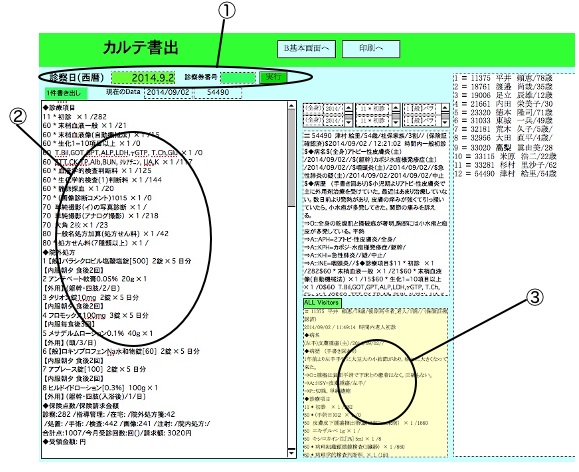Filemakerでレセコンと電子カルテを自作しよう

“確定”ボタンを押すと, 院外処方の処方箋, 領収書が確定しますので, そのボタンを押すとそれぞれプリンターから出力されます。また, 年齢, 処方内容で処方箋料が変わってきますが, これは自動計算されます。その他, 初診再診時の乳幼児加算, 検査時の採血料, 検査判断料(月に1回)なども自動出力されます。
よく使うセット行為(約束診察, 約束検査など)は, Scriptをその都度作成します。一度ひながたを作ってしまえば, それほどめんどうではありません。過去に便利な方法を, いろいろ考えて見ましたが, この方法が安定なので, これに落ち着きました。
院内処方は, 別画面になります。薬剤情報を発行する機能はありません。主に院外処方を行う医療機関ように調整してあります。
B_DAILYB 日々の診療計算
B Fileは Pre1文字, 診察券番号, 日付, 回数を基本として レコード作成されます。それらが 同一なものは存在しません。つまり受診者が受診された1回ごとに独立したレコードが作成されます。その意味では, A File とは性質が違いますので, 別のFileとしています。
B Fileは それ独自のデータは少なく, 診察券番号, 保険情報 等は A からLookupして取り込みます。さらに, 診察データ(初診再診, 処置, 手術, 検査などは) D Fileの”生”データを利用して, 日々のコストを計算します。その D fileの生データは C File(毎月のレセプト)にも利用しますので, 生データは独立Fileにしておくほうが適当です。
B file自体, 単独でデータ入力できる構造にしてあります。多くは約束行為が登録されていますので, それでスムーズに入力できますが, N File (カルテ)の記載をテキストとして受け取って, それを自動判読して, データをおこすこともできます。通常はこの方法で行っています。通常は事務スタッフがこの B fileに触れることはありません。
① A Fileへ戻ります。
② 処方せんの印刷画面に移ります。右の数字は印刷した回数です。
③ 今月のレセプト画面(C)に移動します。
④ 今日の受診者一覧画面(P)に移動します。
⑤ 領収証画面に移動します。
⑥ 診療録画面(N)に移動します。
⑦ それぞれ特定の機能を持つ画面に移動します。
⑧ 院外処方せんを発行する画面であることを示します。このラベルをクリックすると”院内処方”画面に移動します。
⑨ [コメント]....各診療行為に自由コメントを記載する画面に移動します。
[自動入]....N Fileの指示( ⑯ )を読み取って診療項目, 処方をを適切な場所に自動入力します。⑩の”ページ削除”ボタンで, “(Bの)レコードを残す”選択をすると,すべての入力は消去されますが, このボタンで,再度⑯から読み取られて自動入力されます。
[復帰]....Fieldの競合が起きたときに, A あるいは P Fileの[回避]ボタンを押して,relation 関係を絶ち, この画面に戻って[復帰]ボタンを押すと, 回避前の画面に戻ります。その状態で処理を再開すると, ほぼ競合は起きること無く,処理できます。
⑩ [ページ削除]...すべて削除,を選択すると, このB Fileの当該レコードも含めてすべて削除されます。そのときは N Fileの関連レコードに “削除してください”と表示されます。
[Lookup]....A Fileの基本情報( Pre1と診察券番号のrelation)がLookupされます。
[行削除]....現在ポインタがある, active行が削除されます。
⑪ 黄色のポータルは, 現在のB File レコードと同じ月の受診日を表示します。クリックするとその日のレコードに移動します。みどりのポータルにはB Fileに存在する当該受診者のすべての受診日付が表示されています。 クリックするとその日のレコードに移動します。
⑫ [R]...Nの処方指示(⑯)を読み取って自動入力します。
[削]....現在入力されている処方をすべて削除します。処方を変更したいとき, N の診療録の処方指示を書き換えて, “転送まで”ボタンで ⑯を書き換え, [R]で再びそれを読み込む, という手順を踏みます。
[今日]....処方箋に処方開始日を指定するときに, ポインタを希望行に持って行って, このボタンを押して, (明日, 明後日,,,)を指定するとその日付が入力されます。
⑬ [確定]ボタン....これを押して, 30以上のscriptが実行され, 最終請求代金(⑭)が表示されます。
⑮ 迅速検査(顕微鏡など)を実施したときに, その結果が表示されます。これは明細書の下段の検査用紙に書き出されます。ここを切り取って受診者に渡します。
⑯ 医師の診療録(N)の書かれた指示をBに転送して, ここに表示します。(TEXT データです)
⑰ 約束診療項目をポップアップメニュで入力します。
⑱ 各診療カテゴリごとにポータルが分かれており, 診療コードを入力することで, B File単独でも診療計算ができます。ただし, 診療録(N)との整合性を保つ意味では, Nから指示をを転送して, 自動入力することがお勧めです。
⑲ 禁忌処方: A Fileに その受診者の禁忌薬剤を登録しておけば, 毎回の受診時にそれを読み込んで, 院外処方のときに, その薬剤が処方されると警告します。院内処方では動作しません。
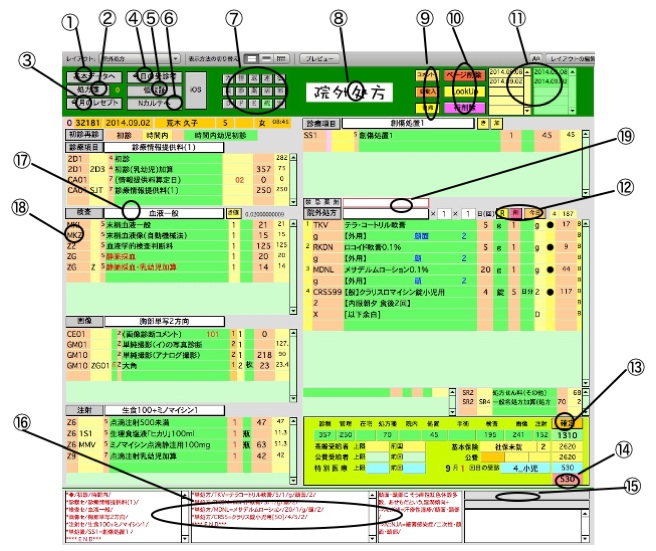
月の途中で保険証を変更するとき
前もってA Fileで, その受診者のレコードを”複製”(同一人物)します。すると Pre が “A”の複製レコードが作成されます。”A”のレコードはいずれ消去すべきですから, それを古い情報とします。新しい保険証情報を”0”のレコードに入力します。
① B Fileの小さい[別]ボタンを押すと, 上記の画面が開きますので, “A”に変更したいBのレコードを抽出します。診察券番号(②)は通常変更しません。
③ Preのところを “A”に変更します。
④ 抽出されたレコードが複数あれば, 次のレコードに移動して“relation変更”ボタンを再度押します。処理が終わると, 変更されたB の日付は A Fileでは下記のように 紅い●で表示されます。
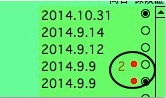
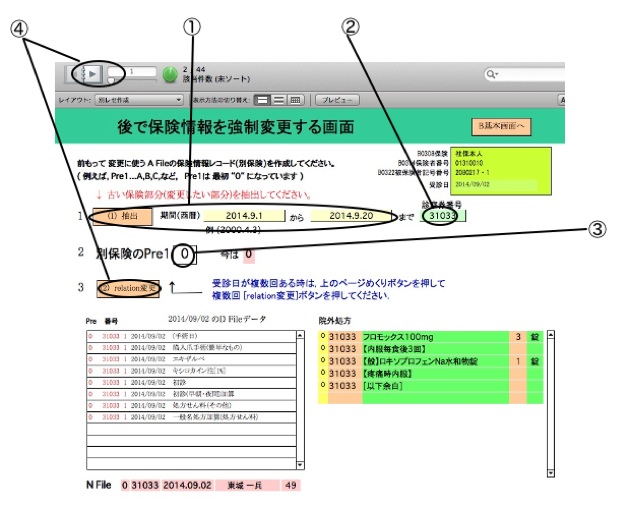
院内処方画面
① 院外処方と同じ場所に表示されます。
② ここをクリックすると, 院外, 院内が替わります。
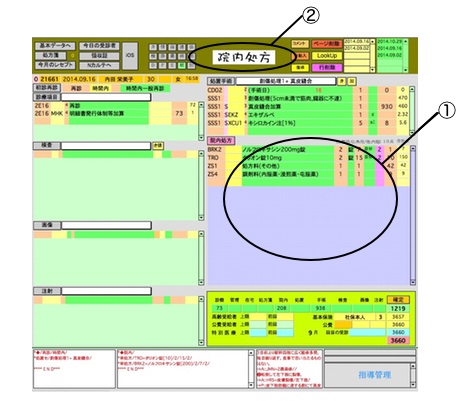
診療録書き出し
院外, 院外処方画面の上の[カ]ボタンを押すと, カルテ書き出し画面に移動します。
① 診療日(西暦)を入力して, 実行ボタンを押すと, その日に受診した全員の診療録が書き出されます。ここには, N Fileからの指示でなく, 実際に請求された項目が, 病歴, 項目別点数を含めて,すべて書き出されます(②)。終了時点で, 全員の記載が 連続して1つのtext (③)としてクリップボードにcopyされた状態になりますので, そのまま, OpenOffice 等のワープロソフトにpaste すればよいようになっています。 なお, 診察券番号も入力すると, その受診者のみの診療録のみ書き出されます。